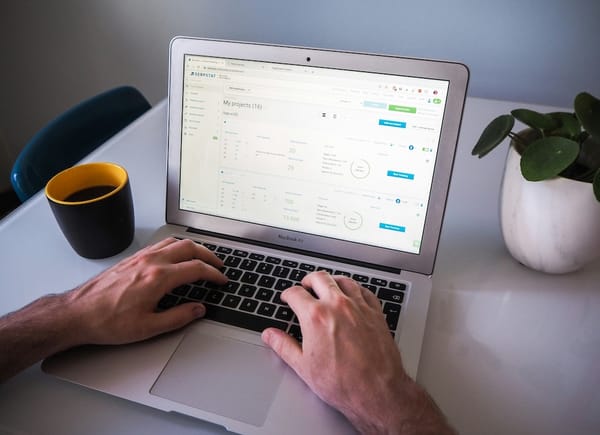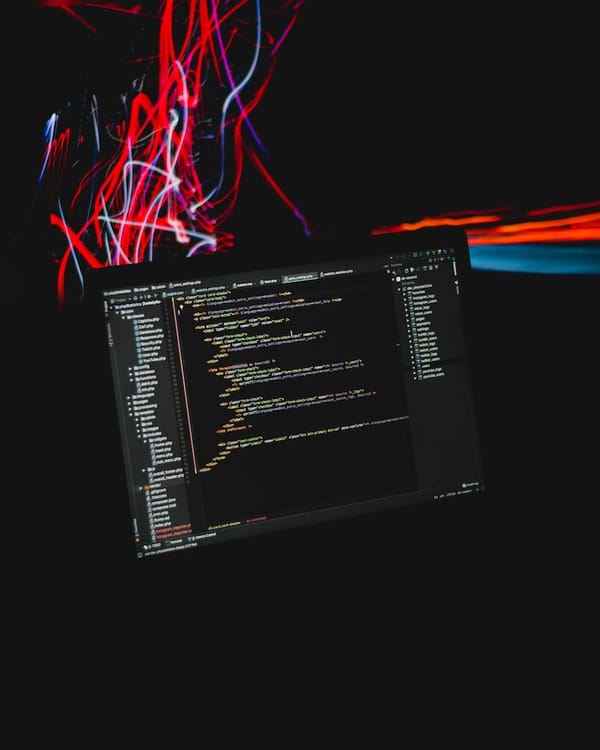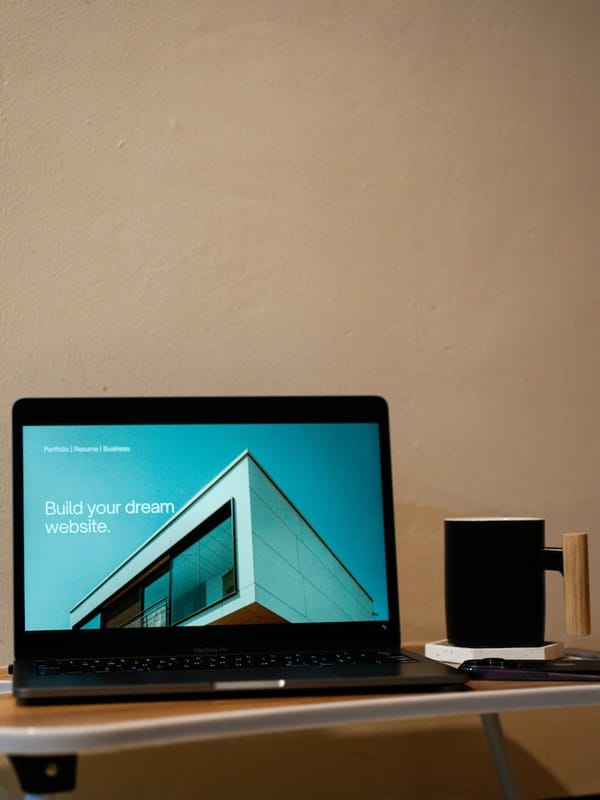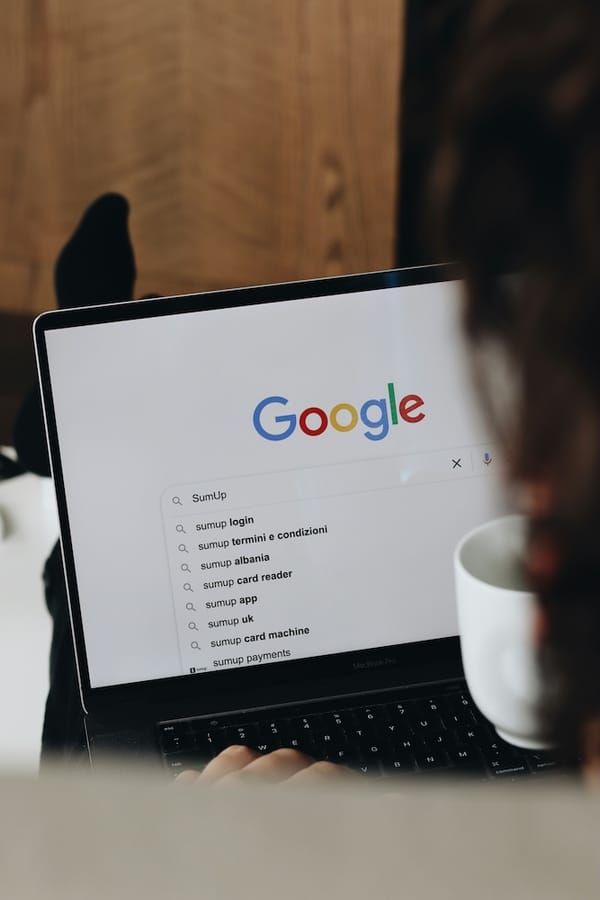Hay tres lenguajes de código que puedes agregar a tu HTML para indicarles a los motores de búsqueda qué hay exactamente en tu página web: JSON-LD, microdatos y RDFa. Revisemos cada uno de ellos para entender mejor el formato de Schema Markup, pero antes, revisa los siguientes artículos relacionados:
· ¿Qué es el Schema Markup?
· ¿Por qué es importante el Schema Markup para el SEO?
JSON-LD (Notación de objetos JavaScript para objetos vinculados)
JSON-LD es un script agregado como un bloque de datos, separado del resto del código de una página. Google recomienda utilizar JSON-LD "siempre que sea posible" porque los bloques de datos JSON-LD son más fáciles de organizar y cambiar o editar, cuando sea necesario.
Así es como se ve:
En este ejemplo, el código de la página web, <p> Mi nombre es Kelly </p>, está completamente separado del script JSON-LD que se encuentra debajo.
Microdatos
Los microdatos esencialmente hacen lo mismo que JSON-LD pero tienen un formato diferente. El código debe estar incrustado en el HTML de una página web, lo que significa que es menos fácil de escribir y actualizar para principiantes.
También es más difícil de usar a escala para sitios web más grandes (como sitios de comercio electrónico).
Aquí hay un ejemplo de uso de Schema Markup con microdatos:
RDFa (Marco Descriptivo de Recursos en Atributos)
RDFa es similar a los microdatos en el sentido de que los agrega al código de tu página a través de etiquetas y atributos HTML. Sin embargo, es un poco más antiguo y complejo.
El beneficio es que puede ser más fácil integrarlo con otras aplicaciones o plataformas que también lo usan.
En la práctica, se ve así:
¿Cómo agregar Schema Markup?
Sigue estos pasos para agregar Schema Markup a tu sitio web.
1. Vaya a la herramienta auxiliar de marcado de datos estructurados de Google.
2. Seleccione un tipo de datos: Elija uno de los tipos de datos comunes de la lista proporcionada. Para este ejemplo, elegimos "Artículos".
3. Pega tu URL: Pega la URL de la página a la que desea agregar marcado. También tienes la opción de pegar el HTML. Luego, haga clic en "Comenzar a etiquetar".
La herramienta cargará tu página para que puedas comenzar a configurar. Tu página web aparecerá en el lado izquierdo y los elementos de datos aparecerán en el lado derecho. Como esto:
4. Comience a marcar la página: Para comenzar, resalta la selección a la izquierda que desea marcar. Para un artículo, puede resaltar el autor y elegir el elemento de datos "Autor" en el menú que aparece.
La herramienta tomará el nombre del autor y lo colocará junto a "Autor" en el lado derecho.
También puedes etiquetar elementos que no se encuentran en tu página. En el lado derecho de tu página, desplázate hacia abajo hasta que veas el botón "Agregar etiquetas faltantes".
Haz clic en el botón para abrir un menú emergente donde puedes agregar etiquetas manualmente. Por ejemplo, agregamos datos manualmente a la etiqueta URL.
Continúa agregando elementos de marcado hasta que esté listo para generar tu HTML.
5. Generar HTML: Cuando hayas terminado, haz clic en el botón "Crear HTML" en la parte superior derecha de la pantalla.
Recibirás el código para agregarlo a tu sitio. Haz clic en el menú desplegable en la parte superior para elegir entre JSON-LD (recomendado) y microdatos.
6. Agrega el marcado a tu sitio: Ahora que tiene tu código actualizado, agrégalo a tu CMS. Tiene la opción de copiar y pegar, o puede descargar el archivo HTML completo y subirlo a tu sitio web.
Cuando hayas terminado, actualiza la página en la que estás trabajando. Presione el botón "Finalizar" para obtener una lista de instrucciones.
Ahora es el momento de probar el marcado que acabas de agregar a tu página.
7. Prueba tus datos estructurados: Google recomienda utilizar su herramienta de prueba de resultados enriquecidos para probar el marcado de su esquema:
Ingresa tu URL o fragmento de código. Los errores, advertencias y marcas de esquema detectadas aparecerán en el lado derecho de la pantalla:
Si necesita corregir algún error, puede editar tu código directamente en el lado izquierdo de la página. Después de realizar cambios, haz clic en el botón "Ejecutar prueba" en la parte inferior de la página para revalidar:
Conclusión
En resumen, incorporar Schema Markup en HTML es esencial para optimizar la visibilidad en motores de búsqueda. Entre las opciones, JSON-LD destaca por su recomendación de Google, ofreciendo organización eficiente y flexibilidad. Aunque los microdatos cumplen una función similar, su inserción directa en el HTML puede ser menos conveniente, especialmente en sitios extensos. RDFa, aunque más complejo, destaca por su integración sencilla con otras aplicaciones.
El proceso de implementación implica seleccionar el tipo de datos, utilizar la herramienta de marcado de Google y generar el código HTML. La prueba mediante la herramienta de resultados enriquecidos de Google es crucial para garantizar la precisión del marcado. Siguiendo estos pasos, se mejora la interpretación del contenido por parte de los motores de búsqueda, ofreciendo beneficios tangibles para el SEO y la visibilidad en línea del sitio web.